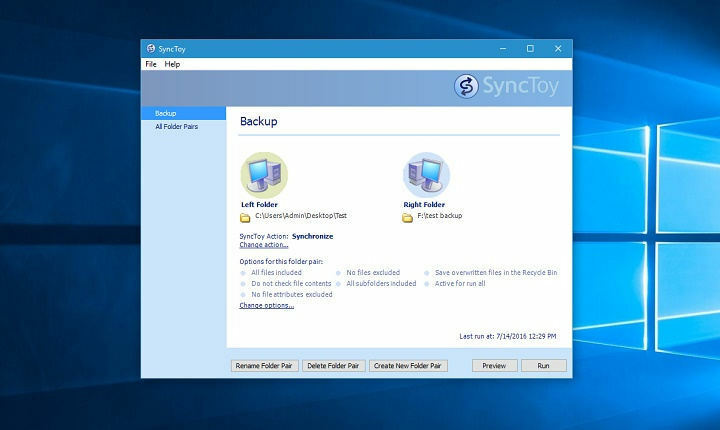Овај софтвер ће поправити уобичајене рачунарске грешке, заштитити вас од губитка датотека, малвера, квара хардвера и оптимизирати ваш рачунар за максималне перформансе. Решите проблеме са рачунаром и уклоните вирусе сада у 3 једноставна корака:
- Преузмите алатку за поправак рачунара Ресторо који долази са патентираним технологијама (патент доступан овде).
- Кликните Покрените скенирање да бисте пронашли проблеме са Виндовсом који би могли да узрокују проблеме са рачунаром.
- Кликните Поправи све да бисте решили проблеме који утичу на сигурност и перформансе рачунара
- Ресторо је преузео 0 читаоци овог месеца.
Изабрана слика за покретање није потврђена Порука о грешци је повезана са исправкама, надоградњама и исправкама управљачких програма и вероватно је честа на ХП рачунарима. Имајте на уму да ова грешка није иста као боотмнгр недостаје грешка која се приказује када покушате да учитате оперативни систем из директоријума у којем није инсталиран.
Узроци изабране слике покретања нису потврдили грешку
Ова грешка указује на то да је прекршен безбедносни протокол или да уређај са којег учитавате ОС не може да понуди информације потребне за покретање система.
Сигурно покретање је технологија која користи системски софтвер да би потврдила да је системски покретачки програм пријављен криптографским кључем који је одобрио база података садржана у фирмверу. Дакле, да би се рачунар заштитио од системских промена које могу изазвати било какву штету, секвенца покретања се чува у бази података. Кршење овог процеса може проузроковати незаштићено покретање, што може довести до тога да на вашем систему добијете поруку о грешци.
Добијање ове поруке о грешци такође може указивати на то да недостају акредитиви вашег покретачког програма, што отежава учитавање вашег ОС-а. Ипак, без обзира на узрок Изабрана слика за покретање није потврђена грешка у наставку су нека решења која вам могу помоћи да је решите.
Како могу да поправим грешку при одабраној покретачкој слици?
- Пређите на застарело покретање у подешавањима БИОС-а
- Тешко ресетујте свој рачунар
- Користите опоравак система за поправак рачунара
1. Пређите на застарело покретање у подешавањима БИОС-а
Пребацивање на застарело покретање помоћи ће заобићи промене ОС-а и хардвера и наставити са покретањем система. Ако знате да рачунар не може да се покрене због напада малвера, ово решење није за вас. Испод је неколико корака за решавање овог проблема.
- Поново покрените рачунар и уђите БИОС.
- Изабрати Конфигурација система мени помоћу тастера са стрелицом удесно. Сада изаберите Могућност покретања и притисните Ентер.
- Помоћу тастера са стрелицом надоле изаберите Легитимна подршка и погодио Ентер дугме. Ако је онемогућен, изаберите Омогућено и погодио Ентер.
- Изаберите Безбедно покретање и погодио Ентер. Сада онемогућите Безбедно покретање.
- притисните Ф10 и прихвати промене. Користите тастер са стрелицом улево да бисте изабрали да и притисните Ентер. Сачувајте промене и изађите.
- Након тога, рачунар ће се аутоматски поново покренути на Виндовс са омогућеном Легаци подршком и онемогућеним Сецуре Боот.
2. Тешко ресетујте свој рачунар

Тврдим ресетовањем на рачунару ресетоваће се све конфигурације у БИОС-у и надамо се да ће поправити Изабрана слика за покретање није потврђена грешка. На тај начин ће се избрисати све некомпатибилне конфигурације.
Користите ове кораке за ресетовање рачунара
- Искључите свој рачунар.
- Ископчајте кабл АЦ адаптера.
- Извадите батерију.
- Држите тастер за напајање 20 до 25 секунди да бисте ресетовали хардвер.
- Сада покушајте да га укључите и притиснете Ф2 дугме. Ова наредба ће учитати дијагностику хардвера.
- Покрените тест покретања да бисте тестирали све хардверске компоненте.
- Поново покрените рачунар и пустите га да се нормално покреће само ако је тест чист. Ако се не покрене, морате поправити систем.
3. Користите опоравак система за поправак рачунара
Поправак на вашем систему може поправити Изабрана слика за покретање није потврђена грешка. Ово су једноставни кораци како можете извршити поправак система.
- Искључите систем и сачекајте неколико секунди пре него што га поново укључите притиском на тастер за напајање. Таман кад се појави, притисните ИЗАЋИ неколико пута док се не појави мени Стартуп.
- Сада, притисните Ф11 дугме које ће вас довести до конзоле за опоравак.
- Хит Решавање проблема, онда Напредне опције и притисните Поправак при покретању.

- Следите кораке на екрану да бисте поправили рачунар.
Ето, требали бисте моћи да поправите проблем Изабрана слика за покретање није потврђена грешка при коришћењу ових решења.
ПРОЧИТАЈТЕ И:
- ПЦ се неће покренути након ажурирања БИОС-а? Ево како да то поправите
- Није откривен ниједан диск за покретање или диск није успео [ФИКСНО]
- Шта урадити ако Виндовс није успео да пронађе боот.вим
 Још увек имате проблема?Поправите их помоћу овог алата:
Још увек имате проблема?Поправите их помоћу овог алата:
- Преузмите овај алат за поправак рачунара оцењено одличним на ТрустПилот.цом (преузимање почиње на овој страници).
- Кликните Покрените скенирање да бисте пронашли проблеме са Виндовсом који би могли да узрокују проблеме са рачунаром.
- Кликните Поправи све да реши проблеме са патентираним технологијама (Ексклузивни попуст за наше читаоце).
Ресторо је преузео 0 читаоци овог месеца.